Уточнение позы бездействия
Теперь нужно уточнить позу, повернув объекты Pelvis, Spine и Head. Воспользуйтесь координатами из табл. 6.2 или просто задайте их положение на глаз.
Таблица 6.2. Значения углов поворота объектов Pelvis, Spine и Head персонажа Widge
| Объект | ОсьХ | ОсьУ | OcbZ | ||||
| Widge Pelvis |   | 6° |   | ||||
| Widge Spine | 6° |   | 4° | ||||
| Widge Head |   | -2o |   |
При повороте объектов туловища персонаж выходит из застывшей исходной позы. Уточните положение конечностей, повернув предплечье (forearm) и ключицы (calf) относительно оси X. Все руки и ноги при этом повернутся вперед или назад вокруг центров трансформаций ладоней и ступней соответственно. В табл. 6.3 приведены некоторые координаты.
Таблица 6.3. Значения углов поворота руки и ноги Widge
| Объект | ОсьХ | ||
| Widge R Calf | 18o | ||
| Widge R Forearm | 15o | ||
| Widge L Forearm | -1o | ||
| Widge L Calf | 16° |
Завершите уточнение первого кадра простоя, задав положение объектов хвоста Tail. Такие изменения также выводят персонажа из застывшей исходной позы, она становится естественной, более анимированной. Воспользуйтесь координатами из табл. 6.4.
Таблица 6.4. Координаты положения хвоста Widge
| Объект | ОсьУ | OcьZ | |||
| Widge Tail | 33° | -22° | |||
| Widge Tail 1 | 5° |   | |||
| Widge Tail2 | 23° | 4° | |||
| Widge TailS | 18° |   | |||
| Widge TaiW | 10° | 6° |
Как только уточнения внесены, поза завершена (рис. 6.19). Полностью определив и уточнив основную позу Widge, скопируйте ключевые кадры в конец диапазона анимации, чтобы задать цикл. Конечно, между этими ключевыми кадрами Widge должен что-то делать. Эти движения должны быть достаточно сдержанными и не привлекать к себе большого внимания. Откройте окно Track View, убедитесь, что пиктограмма Slide Keys

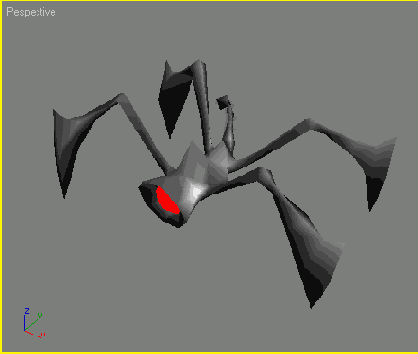
Рис. 6.19. У персонажа Widge есть первая поза
Переместите ползунок шкалы времени из стороны в сторону - и вы увидите, что персонаж немного движется. Это происходит из-за того, что при определении ключевого кадра трекам анимации поворотов Biped по умолчанию присваивается контроллер анимации. Он называется ТСВ (Tension, Continuity, Bias - упругость, непрерывность, смещение).